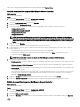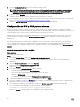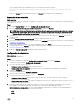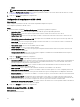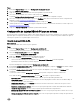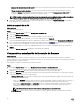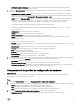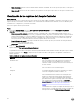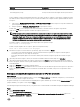Users Guide
4. En la cha Conguración de red, seleccione el atributo que desee editar.
NOTA: Para obtener más información acerca de los distintos parámetros que puede congurar para los atributos
anteriores, consulte
Integrated Dell Remote Access Controller7/8 with Lifecycle Controller Version 2.30.30.30
(iDRAC 7/8 con Lifecycle Controller versión 2.30.30.30)
disponible en Dell.com/support/home.
5. Haga clic en la cha Usuarios.
La tabla recupera la lista de los usuarios del iDRAC en el perl existente y los muestra.
6. Puede agregar una cuenta de usuario o editar una cuenta de usuario existente. Para obtener más información, consulte del paso
6 al paso 7 en Creación de un perl de Integrated Dell Remote Access Controller.
7. Haga clic en Guardar como perl para guardar el perl de conguración del iDRAC modicado.
Conguración de NIC y CNA para un sistema
Esta función permite congurar los distintos atributos de tarjetas de interfaz de red (NIC) especícas o adaptadores de red de
convergencia (CNA) en el sistema y guardarlos en un perl. Puede crear perles de NIC o CNA para un sistema, pero los perles solo
se pueden aplicar a una colección. Esta función permite la partición de la NIC en la colección.
Cada tipo de NIC está asociado con una plantilla. Esta plantilla no contiene información especíca sobre instancias y no tiene en
cuenta el sistema. Por ejemplo, una plantilla DualPort-QuadPartition-NIC permite congurar las ocho particiones de CNA en
distintos roles.
Para obtener más información acerca de las NIC compatibles con Lifecycle Controller, consulte Dell Lifecycle Controller Unied
Server Congurator/Unied Server Congurator-Lifecycle Controller Enabled User’s Guide (Guía del usuario de Dell Lifecycle
Controller Unied Server Congurator/Unied Server Congurator-Lifecycle Controller Enabled) disponible en Dell.com/support/
manuals.
Creación de un perl de NIC o de CNA
Sobre esta tarea
Para crear un perl de NIC/CNA:
Pasos
1. En la utilidad System Viewer, haga clic en Conguración de adaptador de red.
Se muestran las opciones para crear un perl nuevo, editar un perl existente o explorar una colección para identicar los
adaptadores.
2. Seleccione Crear un perl nuevo y haga clic en Siguiente.
Aparecerá la pantalla Conguración de adaptador de red.
3. Haga clic en Agregar para agregar un adaptador.
4. En el cuadro de diálogo Agregar adaptador, realice lo siguiente:
• En la lista desplegable, seleccione el Tipo de adaptador.
• Seleccione la ubicación del adaptador y especique el número de ranura.
• Haga clic en OK (Aceptar).
Los adaptadores se agregan a la pantalla Conguración de adaptador de red.
5. Si desea quitar adaptadores del perl, seleccione el adaptador y haga clic en Quitar.
6. Seleccione el adaptador y haga clic en Congurar para congurarlo. Para obtener más información sobre la conguración del
adaptador, consulte Conguración de adaptadores.
7. Tras completar la conguración de los adaptadores, haga clic en Guardar como perl para guardar el perl de NIC.
Si no ha congurado ningún adaptador en el perl, aparecerá el mensaje siguiente:
No Adapter is configured. Please configure before saving.
Haga clic en Aceptar y congure algunos de los adaptadores antes de guardar el perl.
62